一、Harbor是什么?
二、环境搭建
2.1在linux centos搭建服务
2.2docker安装
yum安装 yum install docker

卸载 :pip uninstall docker
2.2docker-compose安装
下载版本:(https://docs.docker.com/compose/install/#prerequisites 官网安装手册)
$ curl -L https://github.com/docker/compose/releases/download/1.13.0/docker-compose-`uname -s`-`uname -m` > /usr/local/bin/docker-compose

对二进制文件赋可执行权
$ sudo chmod +x /usr/local/bin/docker-compose
测试是否安装成功
$ docker-compose --version

卸载:pip uninstall docker-compose
2.3Harbor服务搭建
2.3.1下载安装文件:
$ wget https://github.com/vmware/harbor/releases/download/v1.1.2/harbor-online-installer-v1.1.2.tgz

$ tar xvf harbor-online-installer-v1.1.2.tgz

2.3.2 配置Harbor
修改hostname
2.4启动Harbor
执行./install.sh

2.4.1出现小问题,没有启动docker

启动docker:
systemctl start docker

完成基础搭建。进入网页
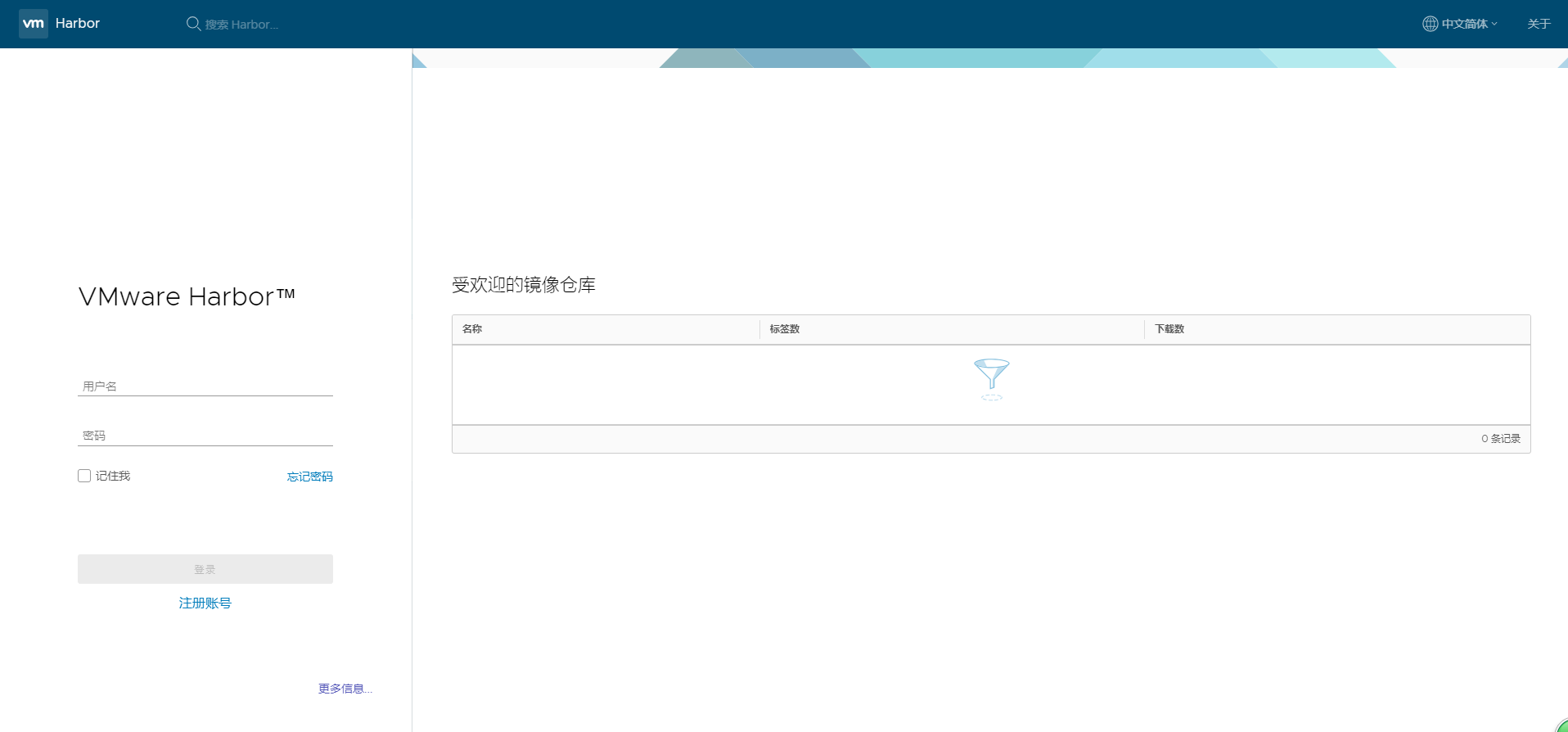
三、数据上传下载:
1、登陆本地账号密码
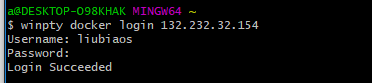
1.1、出现小问题:

解决问题:要加前缀:
$ winpty docker login 132.232.32.154
1.2、连接失败:

解决问题:在win中配置类似于服务器(涉及到https与http协议类型)
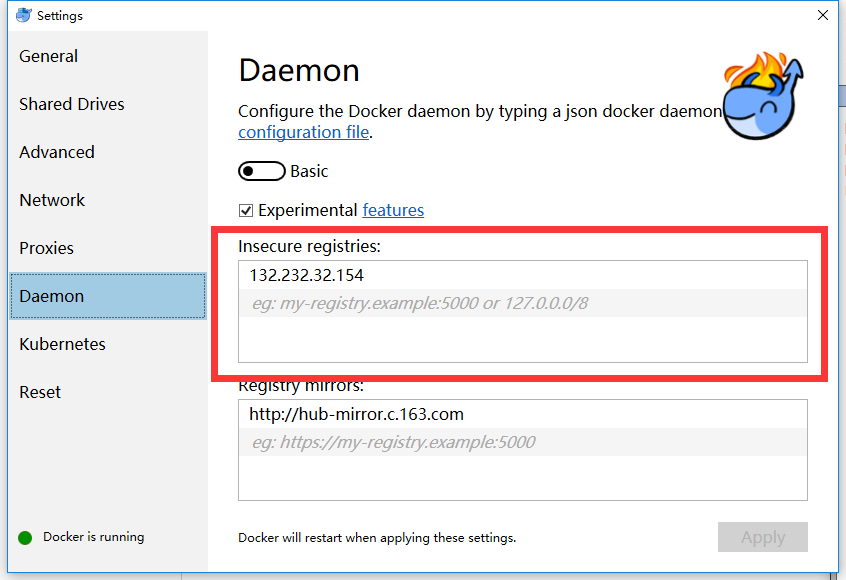
2、给镜像打标签:

3、数据上传到仓库:
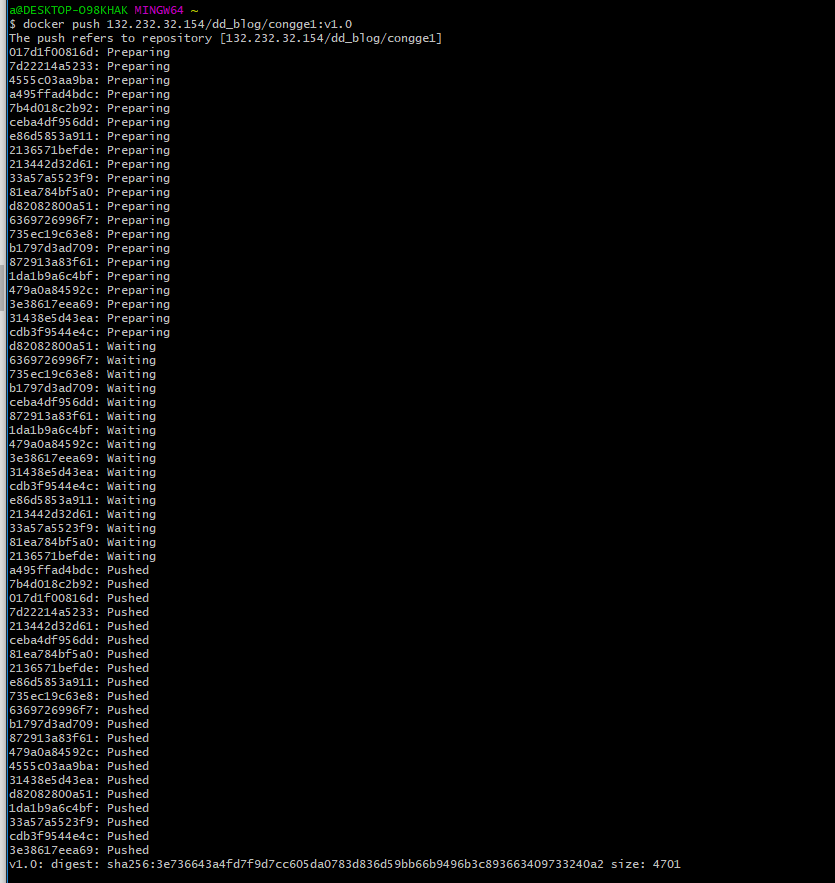
4、查看数据是否上传
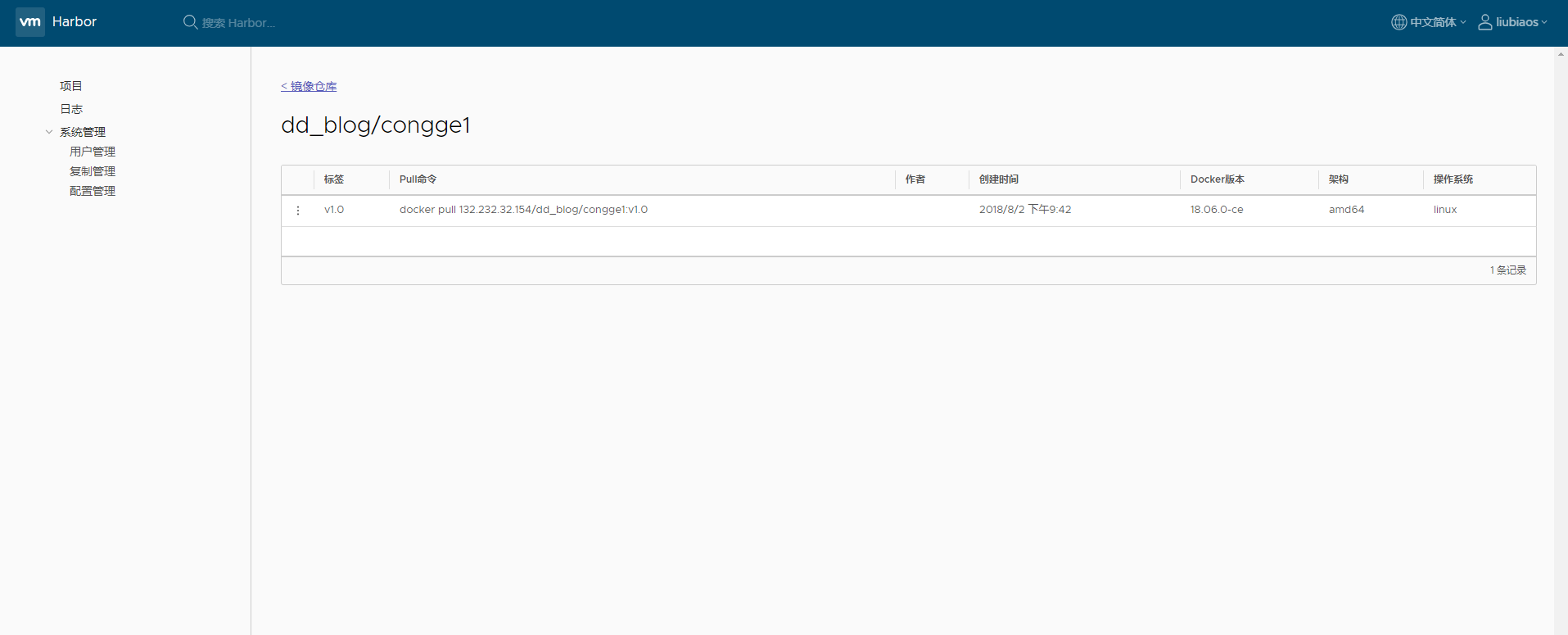
5、拉取数据到本地:
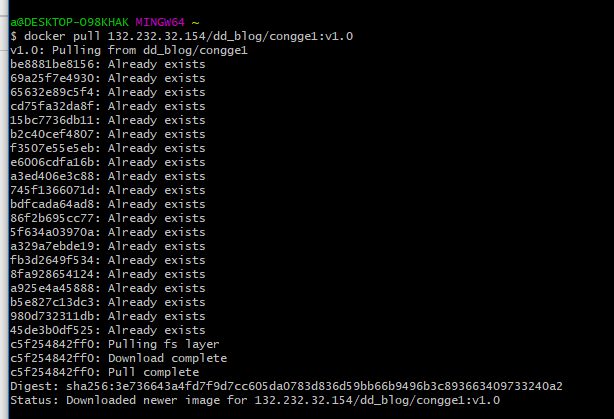
7、查看记录
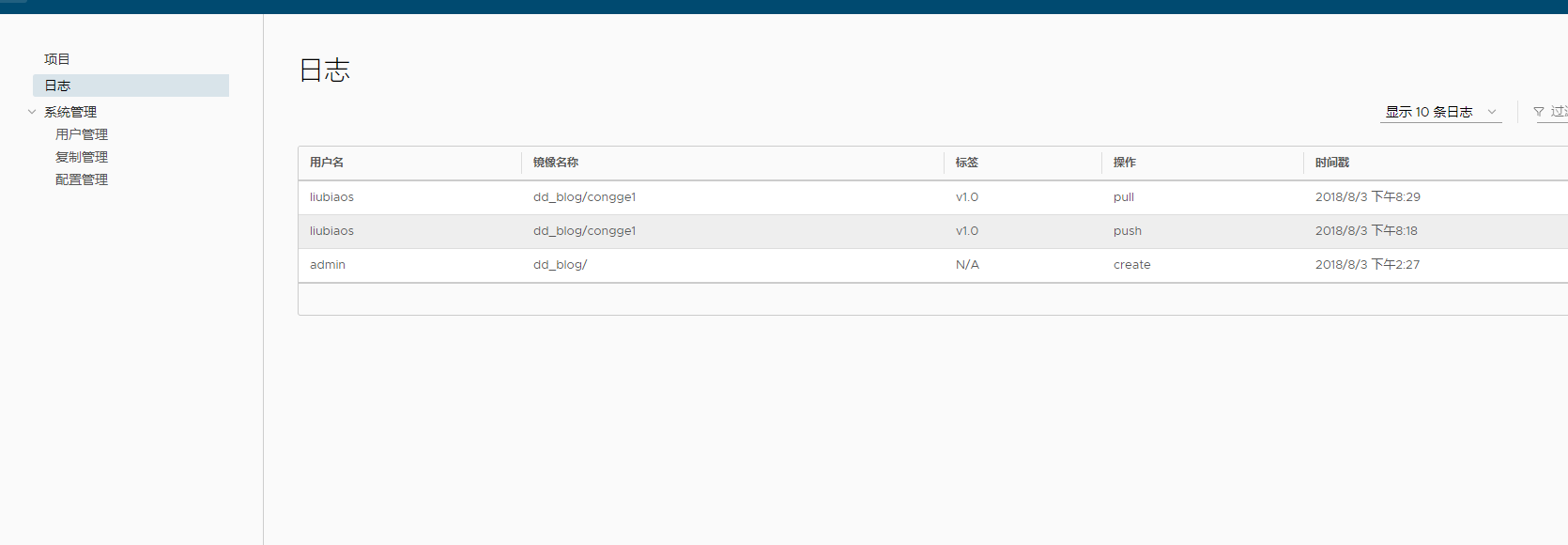























 2832
2832

 被折叠的 条评论
为什么被折叠?
被折叠的 条评论
为什么被折叠?








